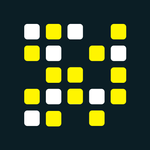
für kostenlose TANs
advertisement
| Name | comdirect photoTAN App |
|---|---|
| Version | 9.5.0 |
| Aktualisieren | 13. Nov. 2024 |
| Größe | 33 MB |
| Kategorie | Finanzen |
| Installationen | 1Mio.+ |
| Entwickler | comdirect – eine Marke der Commerzbank AG |
| Android OS | Android 8.0+ |
| Google Play ID | com.comdirect.phototan |
comdirect photoTAN App · Beschreibung
Mit der kostenlosen photoTAN App geben Sie Transaktionen im Online-Banking sicher und schnell frei.
So funktioniert das photoTAN-Verfahren über den Computer:
Sie führen eine Transaktion auf einem anderen Gerät durch; z. B. einem PC.
Ihre Transaktion wird automatisch in die comdirect photoTAN App übertragen und auf Ihrem Smartphone erscheint eine Benachrichtigung. Bei Tippen auf die Nachricht öffnet sich die photoTAN App. Prüfen Sie die Transaktion und geben Sie die TAN frei, indem Sie den Pfeil von links nach rechts schieben.
Die gewohnte Scan-Funktion der comdirect photoTAN App bleibt erhalten. Das empfiehlt sich zum Beispiel dann, wenn Ihr Smartphone nicht mit dem Internet verbunden ist. Wählen Sie dazu auf dem Computer das photoTAN-Verfahren „photoTAN Grafik“ und öffnen dann auf dem Smartphone in der comdirect photoTAN App die Scan-Funktion links unten.
So funktioniert das App2App-Verfahren:
Sie führen eine Transaktion in einer anderen comdirect-App durch. Im Freigabe-Prozess für Ihre Transaktion öffnet sich automatisch die photoTAN App. Bestätigen Sie Ihren Auftrag, indem Sie den Pfeil von links nach rechts schieben.
Folgende comdirect Apps unterstützen das App2App-Verfahren:
- comdirect App
- comdirect trading App
- comdirect Young
So aktivieren Sie die photoTAN App vor der ersten Nutzung:
Loggen Sie sich in den Persönlichen Bereich von comdirect mit Ihrer Zugangsnummer und PIN ein und folgen der Anleitung „photoTAN aktivieren“ bis die Aktivierungsgrafik angezeigt wird. Laden Sie sich die comdirect photoTAN App auf Ihr Smartphone und folgen Sie der Anleitung in der App. Sobald die App aktiviert ist, können Sie die beiden oben genannten Verfahren nutzen.
FAQ „Welche Berechtigungen verwendet die App?“
Die Berechtigung „Kamera“ wird im Standardverfahren zum Scannen der photoTAN Grafik benötigt.
FAQ "Funktioniert die App mit mehreren comdirect Konten"?
Sie können die App mit bis zu 8 Konten verbinden. Für jedes Konto benötigen Sie einen eigenen Aktivierungsbrief.
Weitere Informationen zur photoTAN erhalten Sie unter www.comdirect.de/photoTAN
Bei Fragen und Anregungen zur photoTAN stehen wir Ihnen rund um die Uhr gerne zur Verfügung:
Per E-Mail an info@comdirect.de
oder telefonisch:
Kunden: + 49 (0) 41 06 - 708 25 00
Interessenten: + 49 (0) 41 06 - 708 25 38
So funktioniert das photoTAN-Verfahren über den Computer:
Sie führen eine Transaktion auf einem anderen Gerät durch; z. B. einem PC.
Ihre Transaktion wird automatisch in die comdirect photoTAN App übertragen und auf Ihrem Smartphone erscheint eine Benachrichtigung. Bei Tippen auf die Nachricht öffnet sich die photoTAN App. Prüfen Sie die Transaktion und geben Sie die TAN frei, indem Sie den Pfeil von links nach rechts schieben.
Die gewohnte Scan-Funktion der comdirect photoTAN App bleibt erhalten. Das empfiehlt sich zum Beispiel dann, wenn Ihr Smartphone nicht mit dem Internet verbunden ist. Wählen Sie dazu auf dem Computer das photoTAN-Verfahren „photoTAN Grafik“ und öffnen dann auf dem Smartphone in der comdirect photoTAN App die Scan-Funktion links unten.
So funktioniert das App2App-Verfahren:
Sie führen eine Transaktion in einer anderen comdirect-App durch. Im Freigabe-Prozess für Ihre Transaktion öffnet sich automatisch die photoTAN App. Bestätigen Sie Ihren Auftrag, indem Sie den Pfeil von links nach rechts schieben.
Folgende comdirect Apps unterstützen das App2App-Verfahren:
- comdirect App
- comdirect trading App
- comdirect Young
So aktivieren Sie die photoTAN App vor der ersten Nutzung:
Loggen Sie sich in den Persönlichen Bereich von comdirect mit Ihrer Zugangsnummer und PIN ein und folgen der Anleitung „photoTAN aktivieren“ bis die Aktivierungsgrafik angezeigt wird. Laden Sie sich die comdirect photoTAN App auf Ihr Smartphone und folgen Sie der Anleitung in der App. Sobald die App aktiviert ist, können Sie die beiden oben genannten Verfahren nutzen.
FAQ „Welche Berechtigungen verwendet die App?“
Die Berechtigung „Kamera“ wird im Standardverfahren zum Scannen der photoTAN Grafik benötigt.
FAQ "Funktioniert die App mit mehreren comdirect Konten"?
Sie können die App mit bis zu 8 Konten verbinden. Für jedes Konto benötigen Sie einen eigenen Aktivierungsbrief.
Weitere Informationen zur photoTAN erhalten Sie unter www.comdirect.de/photoTAN
Bei Fragen und Anregungen zur photoTAN stehen wir Ihnen rund um die Uhr gerne zur Verfügung:
Per E-Mail an info@comdirect.de
oder telefonisch:
Kunden: + 49 (0) 41 06 - 708 25 00
Interessenten: + 49 (0) 41 06 - 708 25 38




